카카오톡 라인앱 대화 백업 복원 방법

목차
1. 카카오톡 대화내용 백업 | 복원 방업
1-1. 카카오톡 대화내용 백업 방법
백업 방업: 카카오톡 설정 > 채팅 > 대화 백업

■ 카카오톡 → 설정 → 고객센터/도음말 → 도움말 → 백업/복원 참고하세요.
※ 대화는 텍스트만 백업 가능하며 아래의 형태의 메시지는 백업 제외됩니다.
- 사진 동영상과 같은 멀티미디어 및 첨부파일
- 4000자 이상의 장문 메시지
- 비밀채팅/오픈채팅
■ 대화 복원 기한은 14일이며 기한이 지나면 백업 데이터는 자동 삭제됩니다.
■ 카카오톡 계정과 전화번호가 모두 일치하지 않으면 복원되지 않음
■ 대화 내용 백업 시 생성한 비밀번호 찾기 기능 미지원으로 분실하지 않도록합니다.(0000으로 설정하세요)
■ 대화 내용은 휴대폰 내장 저장공간에 파일로 백업되지 않습니다.
1-2. 카카오톡 개별 대화 내용 저장 방법(txt파일 저장)
■ 카카오톡실행 > 개별 대화방 > 우측상단 연결 메뉴 > 설정 아이콘 선택 > 대화 내용 내보내기 > 모든 메시지 내부저장소에 저장 (내 파일 > KakaoTalk > Chats > KakaoTalk_Chats_저장한날짜 > txt 파일 저장 확인)
1-3. 카카오톡 대화 내용 복원
1. 전화번호 인증 후 카카오계정에 로그인합니다.
* 카카오계정에 로그인하지 않을 경우 신규가입으로 처리되어 기존 정보가 모두 초기화됩니다.
따라서 복원이 불가능하므로 꼭 주의해주세요.
2. 대화를 백업한 이력이 있는 경우에는 프로필 정보를 입력한 뒤 대화 복원 화면이 나타납니다.
백업 일시와 OS(안드로이드/i)를 확인하고 복원하기 버튼을 눌러주세요.



3. 백업 시 설정한 비밀번호를 입력합니다.
* 카카오톡에서 데이터 백업 시 입력한 비밀번호는 찾기 기능을 지원하지 않습니다. 꼭 기억해 주세요
4. 비밀번호가 일치하면 복원 과정이 진행됩니다.
• 앱을 종료하거나 다른 앱으로 이동하지 말고 잠시만 기다려주세요.
• 백업 데이터의 크기에 따라 시간이 다소 소요될 수 있습니다.
• 3G/LTE 네트워크 상에서는 요금제에 따라 데이터 사용료가 부과될 수 있습니다.
5. 복원이 완료되었습니다.
2. Line 대화 백업. 복원 방법
※ 주의 사항
• 개별 대화만 백업/복원 가능합니다. (단체방 대화는 이메일로 데이터 백업만 가능)
• 번호가 달라도 계정이 같으면 복원가능하며 안드로이드 기기에서만 가능합니다.

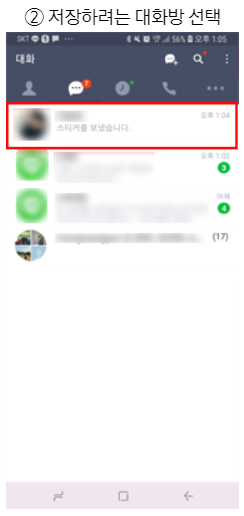
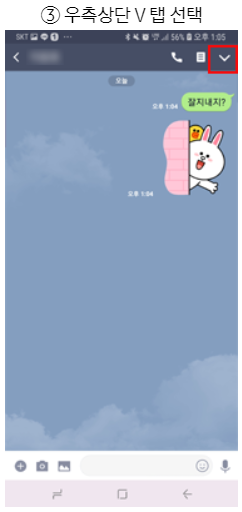
1. 대화탭 선택 > 저장하려는 대화방 선택 > 대화 설정 > 대화내용 백업하기 하여 백업합니다.
백업된 파일은 “LINE_Backup” 폴더에 다음과 같은 파일명으로 저장됩니다.
(LINE_Android-backup-chat495208609.zip)
2. 백업된 파일을 PC 또는 외장 저장장치에 저장을 합니다.
3. 새로운 휴대폰에 Line App을 설치하고, 백업한 파일을 'LINE_Backup' 폴더에 복사합니다.
※ 새로 설치를 하면 백업 폴더 자체가 없으므로 새로 만들어주어야 합니다.
친구와 대화한 후 '대화 백업' 진행 시 백업 폴더가 자동 생성됩니다.
4. 백업한 대화 상대 선택 후 '우측 상단 메뉴 선택 → 대화 설정 → 대화 내용 불러오기' 하여 복원합니다.

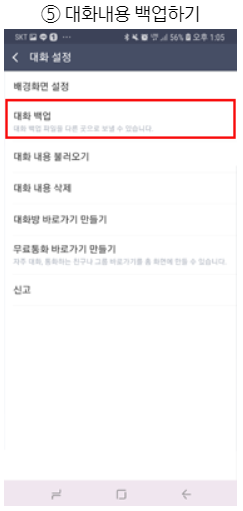
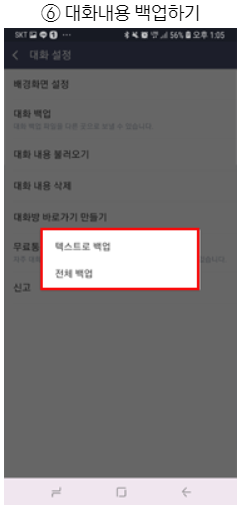
갤럭시 데이터 옮기는 방법. 백업. 복원 스마트스위치 사용법
갤럭시 데이터 옮기는 방법. 백업. 복원 스마트스위치 사용법
갤럭시 데이터 옮기는 방법 목차 1. Smart Switch 란? 기존 휴대폰에 장착한 SD카드 및 내장 메모리에 저장되어 있는 데이터(연락처, 음악, 사진, 일정, 문자 메시지, 인터넷 북마
life-story.kr
'일상' 카테고리의 다른 글
| 베트남 다낭 | 호이안 관광지 총정리 | 꼭 가봐야 할 명소들 (9) | 2024.10.04 |
|---|---|
| 파크골프와 골프 차이점과 매력, 어떤 선택이 더 나을까? (6) | 2024.10.03 |
| 베트남 다낭 바나힐 | 교통.입장권 가격 및 바나힐 필수코스 안내 (6) | 2024.10.02 |
| 갤럭시 데이터 옮기는 방법. 백업. 복원 스마트스위치 사용법 (0) | 2024.08.20 |
| 베트남 인기 음식 BEST 10 - 포, 분보 후에, 미꽝, 반쎄오, 반미 (1) | 2024.08.16 |




